使用录制和播放创建配置作业
如果您习惯使用 NetScaler GUI 配置 NetScaler 实例,有时,您可能发现很难想起准确的 CLI 命令来创建配置任务,并在多个 NetScaler 实例上运行该任务。
NetScaler ADM 使您能够记录使用 NetScaler 实例的 GUI 执行的配置任务,并将其转换为 CLI 命令。之后可以使用这些 CLI 命令创建配置任务,并在多个实例上运行此任务。
要记录 GUI 配置并将其转换为配置任务,请执行以下操作:
导航到基础结构 > 配置 > 配置作业,然后单击创建作业。
指定作业名称和实例类型。
从“配置源”列表中,选择“录制并播放”,然后选择要从中录制配置的源实例。单击Record(录制)。
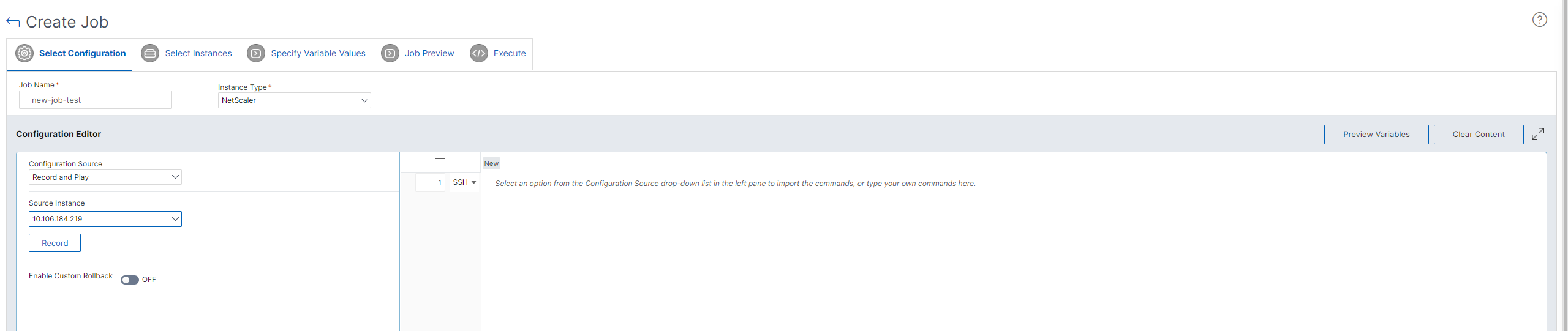
将打开NetScaler 图形用户界面。配置您希望配置任务包含的功能和设置。然后关闭 NetScaler GUI 窗口并单击Configuration Editor(配置编辑器)中的停止(停止)。在左侧窗格中,命令显示为链接。将命令拖动到右侧窗格中,然后单击下一步。

然后,您可以根据需要在配置编辑器中重新排列和重新排序命令。您可以通过拖放命令行将命令从一行移动到另一行。您也可以通过简单地更改文本框中的命令行号,将命令行从一行移动或重新排列到任何目标行。
您可以在单个合并视图中查看在创建或编辑配置作业时定义的所有变量。
执行以下操作之一可在单个统一视图中查看所有变量:
- 创建配置作业时,导航到基础结构 > 配置作业,选择创建作业。在创建作业页面上,您可以查看创建配置作业时添加的所有变量。
- 编辑配置作业时,导航到基础结构 > 配置 > 配置作业,选择作业名称,然后单击编辑。在“配置作业”页上,您可以查看创建配置作业时添加的所有变量。
然后,您可以单击预览变量选项卡,在创建或编辑配置作业时定义的单个合并视图中预览变量。

将出现一个新的弹出窗口,并以表格格式显示变量的所有参数,如名称、显示名称、类型和默认值。您还可以编辑和修改这些参数。在编辑或修改任何参数后,单击完成”按钮。
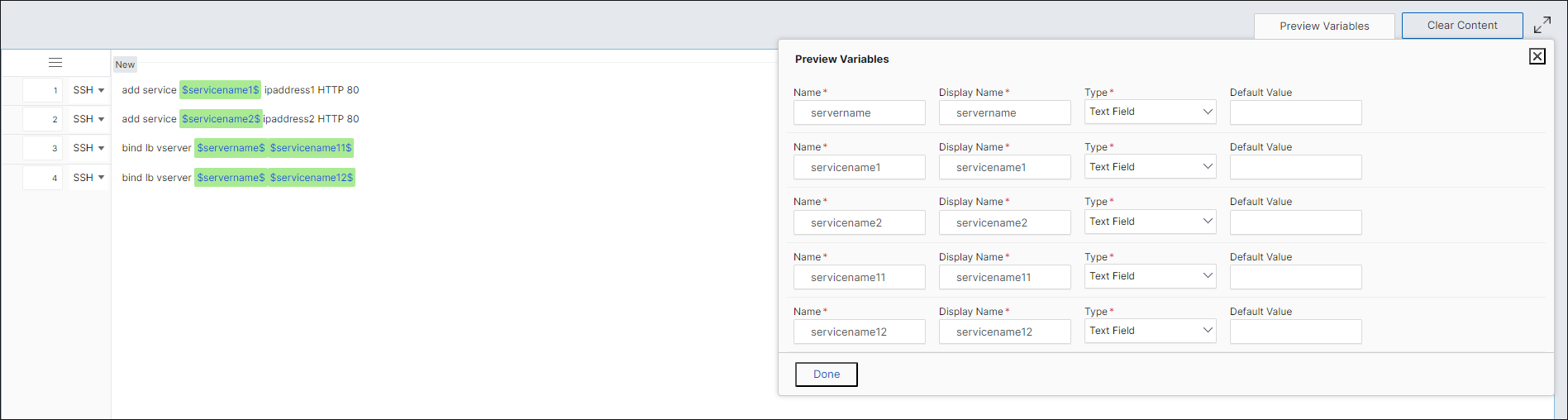
单击添加实例”,然后选择要在其上运行配置作业的实例。单击OK(确定),然后单击Next(下一步)。
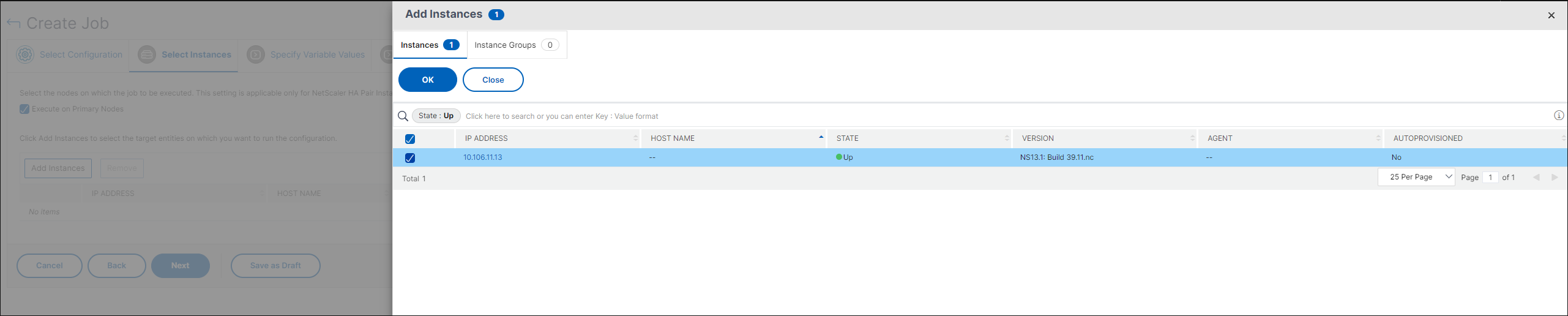
如果您在命令中指定了变量,则在指定变量值选项卡上,选择以下选项之一以为您的实例指定变量:
上载变量值的输入文件:单击“下载输入密钥文件”下载输入文件。在输入文件中,输入已在命令中定义的变量的值,然后将文件上载到 NetScaler ADM 服务器。
所有实例的常用变量值: 输入变量的值。变量因选定的模板而不同。
包含变量值的输入文件将保留在配置作业中(具有相同的文件名)。您可以查看和编辑创建或编辑配置作业时先前使用和上载的这些输入文件。
要在创建配置作业时查看运行配置作业,请导航到“网络“>”配置作业”,然后单击“创建作业”。在创建任务页面中。在“指定变量值”选项卡上,选择“所有实例的通用变量值”选项以查看上载的文件。要编辑输入文件,请下载输入文件,然后编辑和上载文件(保持相同的文件名)。
要在编辑配置作业时查看已运行的配置作业,请导航到网络>配置作业,选择作业名称,然后单击编辑。在配置作业页面的指定变量值选项卡上,选择所有实例的公用变量值选项以查看上载的文件。要编辑输入文件,请下载输入文件,然后编辑和上载文件(保持相同的文件名).10. 在“作业预览选项卡上,您可以评估和验证要在每个实例或实例组上运行的命令。
在“作业预览选项卡上,您可以评估和验证要在每个实例或实例组上运行的命令。
在“执行”选项卡上,您可以选择立即运行作业或计划稍后运行作业。您还可以选择如果命令失败,NetScaler ADM 必须采取的操作。
您还可以选择允许授权用户在托管实例上运行作业,也可以选择是否发送有关作业成功还是失败的电子邮件通知以及其他详细信息。
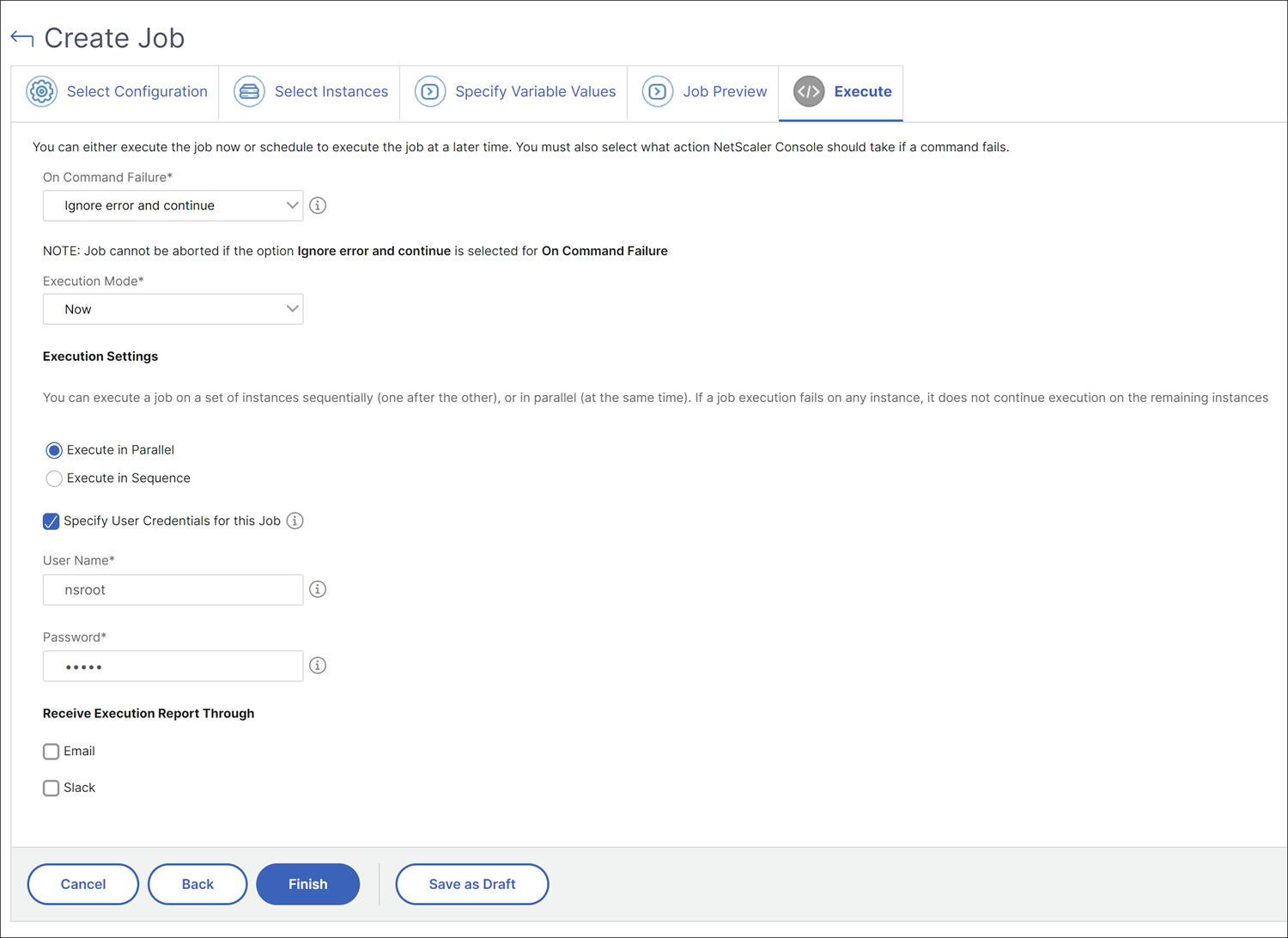
在“作业页面上,您可以查看所有实例上的配置任务执行进度。

